显示 2D 横截面视图
1. 打开绘图。
2. 双击现有视图。或者选择某一视图并单击右键,然后在快捷菜单中单击“属性”(Properties)。“绘图视图”(Drawing View) 对话框打开。
3. 使用“视图类型”(View Type) 类别定义视图方向,以使要剖切的视图相对于屏幕正确定向。
4. 单击“截面”(Sections) 类别。截面选项显示在对话框中。
5. 单击“2D 横截面”(2D Cross Section)。启用 2D 横截面属性表。如果绘图中不存在 2D 横截面,则必须创建一个新的 2D 横截面。
◦ 创建 2D 横截面 - 如果绘图中不存在 2D 横截面,或者要显示另一横截面,则可创建一个 2D 横截面。
从位于 2D 横截面表上的“名称”(Name) 列表中选择“新建”(Create New)。“横截面创建”(XSEC CREATE) 菜单出现在“菜单管理器”中。
将横截面定义为“平面”(Planar) 或“偏移”(Offset),并选择适当的属性。单击“完成”(Done)。系统将提示为横截面命名。
键入所需的名称并按 ENTER。系统将提示定义横截面参考。
选择一个现有的参考或创建一个新的参考。只会创建平行于屏幕的横截面。
◦ 显示现有 2D 横截面 - 如果模型中已经存在 2D 横截面,则可从 2D 横截面表的“名称”(Name) 列表中选择它。现有横截面按字母顺序列出。有效横截面以  指示;而
指示;而  指示横截面不平行于屏幕。平面横截面必须平行于屏幕。但是,如果其不平行于屏幕,可放置一个偏移横截面。
指示横截面不平行于屏幕。平面横截面必须平行于屏幕。但是,如果其不平行于屏幕,可放置一个偏移横截面。
 指示;而
指示;而  指示横截面不平行于屏幕。平面横截面必须平行于屏幕。但是,如果其不平行于屏幕,可放置一个偏移横截面。
指示横截面不平行于屏幕。平面横截面必须平行于屏幕。但是,如果其不平行于屏幕,可放置一个偏移横截面。是否显示新建横截面的剖面线取决于为 default_show_2d_section_xhatch 详细信息选项指定的值。 |
6. 选择有效的横截面名称之后,定义剖切区域的显示方式。从“剖切区域”(Sectioned Area) 列表中选择可见性样式之一:
◦ 完整
◦ 半倍
◦ 局部
◦ 全部 (展开)
◦ 全部 (对齐)
通过定义两个横截面可显示“完整”(Full) 和“局部”(Local) 横截面可见性;一个横截面具有“完整”(Full) 可见性,另外一个横截面具有“局部”(Local) 可见性。任何时候都仅存在一个“完全”(Full) 可见性的截面。 |
7. 如果要显示“一半”(Half)、“局部”(Local) 或“全部 (对齐)”(Full (Aligned)) 横截面,必须定义放置参考。在表中单击黄色的参考收集器并在绘图上选择适当的参考:
◦ 半倍 (Half) - 选择一个基准平面参考。如果参考垂直于视图,则在表中列出参考名称。
◦ 局部 (Local) - 选择点参考。确保点参考位于任何其它截面断点样条的外部。几何名称会在表中列出,并显示在绘图上。
◦ 全部 (对齐) (Full (Aligned)) - 选择轴参考。偏移截面的所有切割平面应包含参考轴。轴名称会在表中列出,并显示在绘图上。
8. 如果要显示“半倍”(Half) 横截面,需通过单击参考平面一侧上的绘图来定义应剖切的参考平面侧。
如果要显示“局部”(Local) 横截面,则草绘环绕要在视图中显示横截面的区域的样条。
确保样条不与其它截面断点样条相交,并且端点要会合。如果存在截面断点,则它不应完全处于视图外边界的外部。草绘完成后中键单击。
9. 通过选择“模型边可见性”(Model edge visibility) 可控制模型边的显示。
◦ 全部 (Total) - 显示截平面后面的模型边以及截面边。
◦ 区域 (Area) – 仅显示截面边。
10. 通过单击  可反向横截面的方向。反向横截面不会重定向视图中的模型。它只会更改切割平面模型材料被截面所移除的一侧。应重定向视图以便创建横截面视图的新视图方向。
可反向横截面的方向。反向横截面不会重定向视图中的模型。它只会更改切割平面模型材料被截面所移除的一侧。应重定向视图以便创建横截面视图的新视图方向。
 可反向横截面的方向。反向横截面不会重定向视图中的模型。它只会更改切割平面模型材料被截面所移除的一侧。应重定向视图以便创建横截面视图的新视图方向。
可反向横截面的方向。反向横截面不会重定向视图中的模型。它只会更改切割平面模型材料被截面所移除的一侧。应重定向视图以便创建横截面视图的新视图方向。11. 如果需要,可通过在该视图上显示箭头来记录父视图上的横截面。在表中单击突出显示的“箭头显示”(Arrow Display) 收集器,并在绘图上选择视图。单击“应用”(Apply) 以预览箭头。箭头,包括横截面名称可放置在任意一端。(见下图。) 您可右键单击表中的收集器然后单击移除,或放置箭头后将其删除来移除箭头。
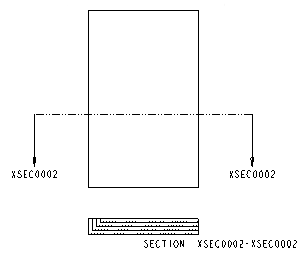
12. 通过单击并重复步骤 4 至 10 可向绘图中添加其它 2D 横截面。
13. 要继续定义绘图视图的其它属性,请单击“应用”(Apply),然后选择相应的类别。如果您已完全定义绘图视图,请单击“确定”(OK)。
• 当系统在绘图中重新生成横截面,并添加或移除模型几何时,会在可参考的绘图中创建新边。因为这些边被永久添加,因此第一次创建这些边时,模型即发生更改。该模型拥有该横截面。 • 可通过在 2D 横截面属性表上右键单击横截面名称并单击“重命名”(Rename) 来重命名横截面。系统更新以下对象中的横截面名称,这些对象包括当前绘图、包含该横截面的模型以及使用该横截面的任何视图。 |